Cum de a crea o imagine ISO a discului sau a dosarului și fișierul

Lucrul cu ISO-modalitate este mult mai ușor decât cu fișiere și foldere copiate pe discul optic. În plus, vă sunt întotdeauna pe computer va stoca o copie exactă a discului optic original (program pentru diagnosticarea, sistemele de operare.), Care pot fi scrise pe suporturi goale sau montați în unitatea virtuală de pe computer. Am avut deja o tradiție pentru a merge din prologul la partea principală a articolului prin definirea și de această dată va fi nici o excepție. Deci, să definească pentru ei înșiși ceea ce este imaginea ISO.
ISO-imagine - este un „slang“ termen informal folosit pentru a desemna și imaginea discului optic care închide un sistem de fișiere ISO 9660. În general, termenul se poate referi la orice imagine de disc optic. De fapt, acesta este un fișier obișnuit, care poate fi deschis (montat), cu ajutorul unor programe speciale pot emula unitatea optică. Nu uita de faptul că imaginea ISO, în contrast cu discul optic original, nu conține informații de proprietate, care pot fi utilizate pentru a proteja discul de a fi copiat.
software-ul gratuit pentru crearea și arderea fișiere ISO.
Să ne uităm la programul gratuit și versatil pentru crearea și înregistrarea CDBurnerXP fișiere ISO. Programul poate crea, de asemenea discuri bootabile să verifice dacă datele după scriere, conversia NRG și fișiere bin ISO, rupe discuri și puneți datele pe mai multe discuri, arde orice discuri CD / DVD, inclusiv strat dublu. În ceea ce pentru mine ca un set de caracteristici foarte bogat pentru programul gratuit. Apropo, programul poate lăuda nu o duzină de premii.
Descărcați cea mai recentă versiune a programului de pe site-ul oficial.
În primul rând să ne uităm la modul în care programul CDBurnerXP crea ISO-imagine din fișiere și foldere.

După pornirea programului, selectați primul element de meniu „Data Disc“ și faceți clic pe „OK“.
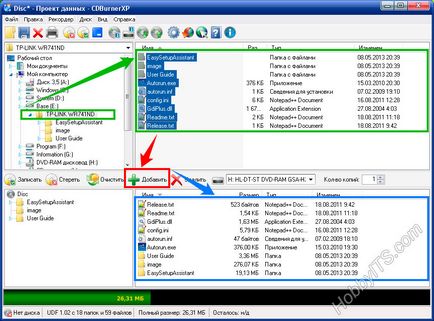
Acum, trebuie să găsiți și să adăugați fișierele necesare în proiect pentru a crea un ISO-imagine a dosarului (e) și fișiere.
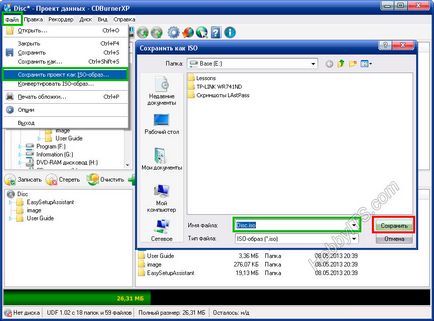
Apoi, alegeți comanda din partea de sus meniul „File“ și faceți clic pe „Salvați ca proiectul ISO-imagine.“. Acum trebuie să dăm un nume pentru viitorul ISO-imagine și apăsați pe butonul „Save“. Dupa cum se poate vedea nimic complicat în crearea ISO-imagine de fișiere și foldere de acolo.
Acum, să ne uităm la modul în care să folosească același program pentru a crea ISO-imagine.

Pentru a face acest lucru, după lansarea programului selectați „Disk Copy“ și faceți clic pe butonul „OK“.
Acum, pentru a crea o imagine ISO a unui disc în conformitate cu cerințele dumneavoastră într-o fereastră nouă pentru a face setările necesare. În cazul în care computerul are mai multe unități, primul lucru pe care trebuie să aleagă pe cea care este deja echipat cu o unitate optică.
În „tentativele de citire“ implicit este deja numărul optim de încercări de a citi atunci când sunt detectate erori, astfel încât nu este nevoie să se schimbe nimic aici. Mai jos sunt casetele de selectare (caseta de validare) „Ignore datele imposibil de citit“ și „de corectare a erorilor Dezactivare hardware“, atunci când acestea sunt activate imaginea rezultată să nu funcționeze. Activați caseta de selectare corespunzătoare de cont numai în cazuri extreme, atunci când, fără a le crea o imagine devine imposibilă.
Următorul pas este de a determina dacă o copie este înregistrată pe un alt disc optic sau stocat pe hard disc ca ISO-imagine. Apropo, dacă aveți doar o singură unitate, puteți selecta, și ca o „sursă“ și ca un dispozitiv de final „receptor“. În acest caz, CDBurnerXP va crea un fișier temporar imagine de disc intermediar de pe hard disk (HDD). După crearea imaginii discului original este scos din unitatea în mod automat, și va trebui să introduceți discul gol pentru a înregistra.
Eu, de exemplu, va crea discul optic ISO-imagine și salvați-l pe hard disk. Pentru a face acest lucru, trebuie să rearanja butonul radio (comutator) la „Hard Disk“, selectați dosarul, da numele fișierului și selectați tipul său. În cazul meu, este de tip ISO.
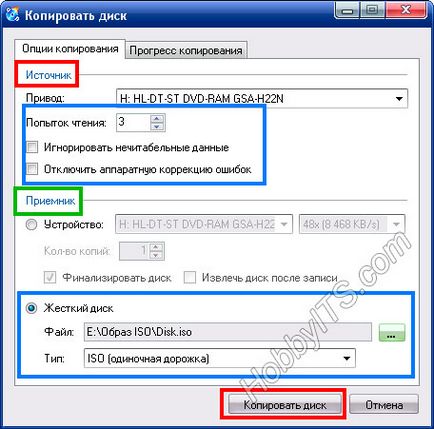
Faceți clic pe butonul din stânga „Copy Disc“.

După finalizarea procesului de pe hard disk-ul la imaginea specificată ISO-disc va fi creat un folder, puteți utiliza, dacă este necesar, CDBurnerXP să ardă pe disc.

În acest program, există doar un singur dezavantaj - nu știe cum să montați ISO-imagine într-o unitate virtuală. Dar, cu un asemenea potențial enorm al acestei cereri, acest dezavantaj nu este ceva ce un important, mai ales că software-ul liber pentru a monta ISO-imagine de pe Internet un număr mare de rețele.
Programul pentru crearea de imagini ISO UltraISO.
Acum să considerăm un instrument de plătit UltraISO, care este destinat nu numai pentru a crea imagini ISO, dar, de asemenea, de a lucra cu o varietate de alte tipuri de fișiere. Acest program este capabil de a edita conținutul ca un CD și DVD, emula o unitate optică virtuală și arde imaginile pentru mass-media externe reale.
În plus, utilitarul poate lucra cu imagini create de alte programe, cum ar fi Nero Burning Rom, Alcohol 120%, Clone CD și altele. Și a crea discuri bootabile pentru diferite sisteme de operare, editați fișierele și folderele din interiorul imaginile și să facă imagini de la ambele discuri optice și unități de stocare cu un USB și hard disk-uri.
Descărcați cea mai recentă versiune a programului de pe site-ul oficial.
Înainte de a cumpăra programul UltraISO, puteți încerca pe o perioadă de probă, și de a determina prin aceasta dacă ea va primi obișnuiți cu computerul și, dacă ți-a plăcut. Este adevărat într-o perioadă de probă, programul are o limită privind crearea imaginii de 300 MB. Odată ce ați descărcat software-ul și instalați-l pe computer, faceți clic pe Crearea unei comenzi rapide pe desktop și aplicația se va deschide ecranul de bun venit.

Aici sunt oferite pentru a cumpara programul, introduceți codul de înregistrare sau rula pe o perioadă de probă.
Pentru a începe, vă sugerez pentru a crea ISO-imagine a fișierelor. Pentru a face acest lucru, trebuie să găsiți, selectați și adăugați fișierele dorite în proiect, făcând clic pe „Adăugați“ sau pur și simplu drag and drop fișiere și foldere.
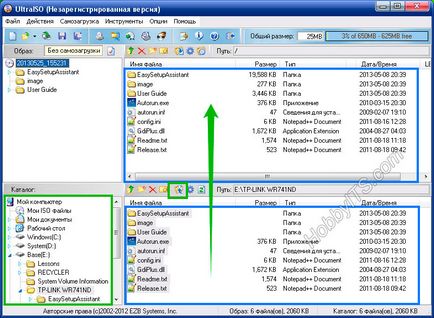
În continuare, trebuie să salvați proiectul ca un ISO-imagine. În acest scop, din meniul de sus selectați „File“ și faceți clic pe linia din meniul drop-down „Save As.“. În continuare, aveți nevoie pentru a da un nume proiectului, selectați un tip ISO și faceți clic pe butonul de salvare.
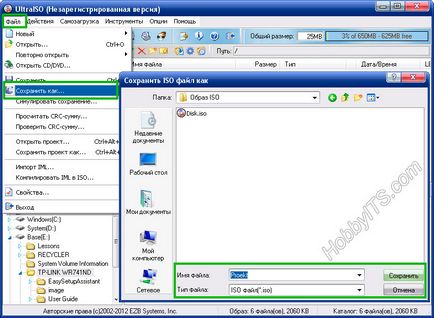
După finalizarea procesului de pe computer se va configura ISO-imagine de la fișiere și foldere.

Acum, să creeze ISO-imagine a discului optic. Pentru a face acest lucru, introduceți discul în unitatea de pe care doriți să creați ISO-imagine și faceți clic pe butonul „Create imagine CD“. Acest lucru va aduce o fereastră nouă, în care pentru a selecta zona în care doriți să salvați ISO-imagine. Apropo, aici puteți alege un alt format de extensie (.NRG. MDF / .MDS. IMG / .ccd / .SUB) pentru imaginea creată.
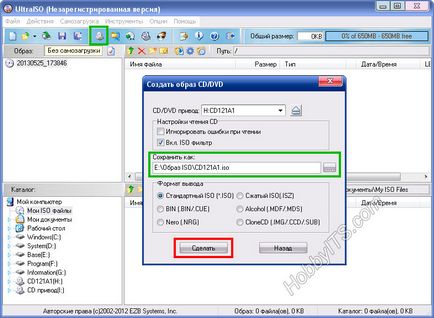
Stânga faceți clic pe „Make“ și să înceapă procesul de creare ISO-imagine.

La sfârșitul procesului de creare a ISO-imagine aplicație UltraISO vă va solicita să deschideți fișierul pe care tocmai l-ați creat.

In acest articol voi termina prin crearea ISO-imagini. Sper că a fost util și ușor de perceput pentru tine. Pa!
Dacă găsiți o greșeală, vă rugăm să selectați o bucată de text și apăsați pe Ctrl + Enter.
Filtrul ISO în SETUP UltraISO înseamnă că programul va schimba dimensiunea imaginii prin ajustarea valorii sale de fișiere de dimensiunea discului. Dacă este oprit, atunci dimensiunea imaginii va fi, cum ar fi văzut-o unitate (ocupă mai mult spațiu decât fișierele reale pe care le conține). Da depinde de algoritmul, nu - depinde de fier. Pentru caseta de selectare precisă a imaginii ar trebui să fie eliminate. Vă rugăm să rețineți diferitele programe creează iso imagini de diferite dimensiuni.
Multumesc Oleg pentru adăugare. Overlooked. Mult noroc!
Ghenadi: Vezi imagini, cum ar fi Iso. MDF poate fi divizată, dar totul depinde de ce scopuri. arhivator RAR Presupunem că poate fi împărțită în mai multe părți. Dacă doriți să scrieți un disc de date, puteți despacheta fișierele ISO (volum mare) și împărțit UltraISO. Același program poate fi ambalat și împărți fișierele înapoi în imagini ISO.
Totul depinde de ce fel de fișiere pe care doriți să partajați și ce funcție va fi atribuită acestor imagini ISO rupte. Mult noroc.
Foarte recunoscător pentru munca pe crearea de imagini.
De multe ori am pus această întrebare, dar nu știu cum este
făcut.
Suficient pentru a mesteca!
O întrebare a rămas: izo-imagine. Nu se poate scrie pe disc, și așa mai lăsați computerul? Nu este temporar, dar pentru totdeauna ..